reklama
Pro mnoho lidí se archivace a zálohování starých e-mailů jeví komplikovaně a nepřekonatelně, ale ve skutečnosti to nemusí být velmi komplikované, zejména pokud jste uživatelem aplikace Outlook.
Microsoft Outlook ukládá e-maily do datového souboru s názvem buď soubor PST nebo OST Stručný průvodce importem a exportem e-mailových kontaktůZtratila by vaše e-mailové kontakty noční můru? Raději je zálohujte! Ukážeme vám, jak pro aplikace Outlook, Gmail a Thunderbird. Proces zálohování kontaktů by měl být podobný pro ostatní klienty. Přečtěte si více . PST je zkratka pro tabulku osobního úložiště a OST je zkratka pro tabulku offline úložiště. V obou případech tyto soubory obsahují všechny e-maily, které jste odeslali nebo přijali z účtů načtených do klienta Outlook.
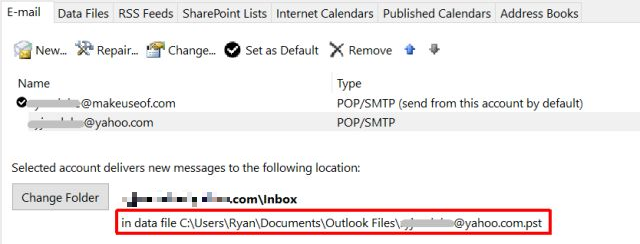
Archivace a zálohování e-mailů je prostě věcí nastavení aplikace Outlook pro archivaci starých e-mailů do speciální soubor a poté nastavit plán pro dlouhodobé archivování těchto souborů na bezpečné místo úložný prostor. V tomto článku uvidíte, jak jednoduchý je tento proces.
Používání aplikace Outlook výhradně
Určitě byste mohli jít celý svůj život jen pomocí online e-mailových klientů, jako je Gmail a Yahoo a nikdy nepoužívejte e-mailového klienta pro stolní počítače. Pokud jste však velmi zaneprázdněný člověk, který nemá dostatek času na vyčištění těchto online účtů, nebude trvat příliš dlouho, než vaše doručená pošta obsahuje tisíce e-mailů.
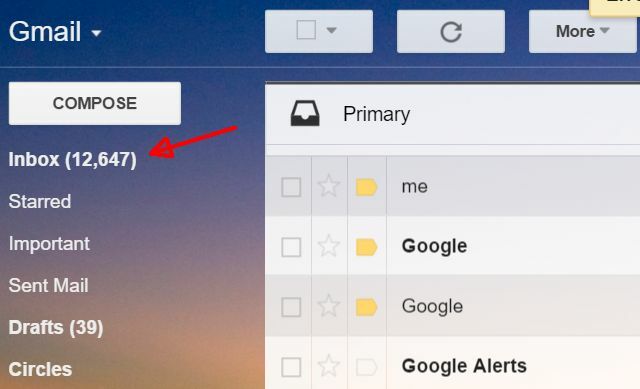
Krása klienta, jako je Outlook, spočívá v tom, že můžete tyto účty online načíst načtením všech e-mailů do klienta Outlook. Výhody tohoto postupu jsou následující:
- Pokud nikdy neotevřete klienta Outlook, e-maily zůstanou ve vašem online účtu, stále přístupné z vašeho mobilního zařízení.
- Když otevřete e-maily pomocí aplikace Outlook, e-mail se stáhne a uloží do místního datového souboru.
- Jakmile jsou e-maily v aplikaci Outlook, můžete pomocí automatických funkcí aplikace Outlook archivovat důležité e-maily.
To vám může uvolnit vaše online účty, jako jsou Google a Yahoo, a zabránit tak tomu, abyste překročili limity pro ukládání dat a případně museli platit za další úložiště.
Tyto účty můžete přidat do svého klienta Microsoft Outlook kliknutím na Soubor>Nastavení účtu, potom klikněte na Nastavení účtu možnost, která klesne pod ni.
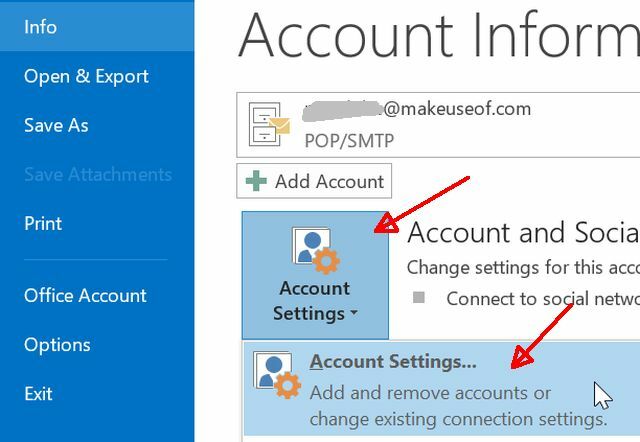
Na kartě E-mail můžete přidat libovolný počet e-mailových účtů, pokud znáte všechny Nastavení POP3 nebo IMAP IMAP vs. POP3: Co to je a které byste měli použít?Pokud jste někdy nastavili e-mailového klienta nebo aplikaci, určitě narazíte na podmínky POP a IMAP. Pamatujete si, který jste si vybrali a proč? Pokud nejste ... Přečtěte si více pro účet (nebo server Exchange). Nastavení všeho v aplikaci Outlook je mimo rozsah tohoto článku, ale Brad se nedávno zabýval jak můžete nastavit klienta Outlook Jak výbuch prostřednictvím e-mailů v aplikaci Microsoft OutlookNedopusťte, aby vaše e-maily monopolizovaly váš den, pomocí těchto tipů aplikace Outlook získáte zpět kontrolu nad doručenou poštou. Přečtěte si více být efektivnější s e-maily.
Vytvářejte automatizované archivy e-mailů
Předpokládejme, že máte několik svých e-mailových účtů, které do vašeho klienta Outlook zasílají e-maily, dalším krokem je zajištění archivace starších souborů.
V tomto příkladu budu archivovat všechny své e-maily MakeUseOf, které jsou starší než rok. Chcete-li to provést, vytvořte archivní soubor, do kterého chcete tyto e-maily uložit, přejděte na Soubor>Nastavení účtu jako jste výše, ale tentokrát klikněte na Datové soubory tab.
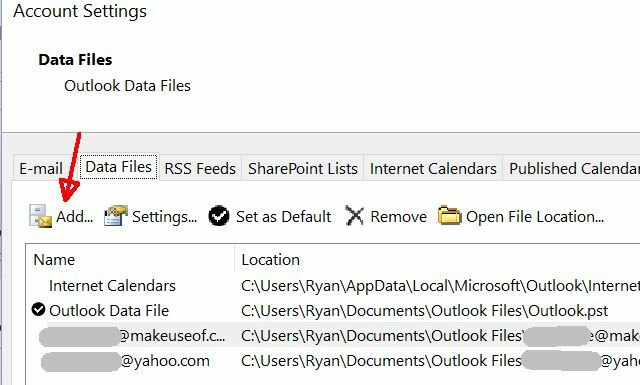
Klikněte na Přidat… a pojmenujte svůj nový datový soubor, do kterého budete ukládat své staré archivované e-maily.
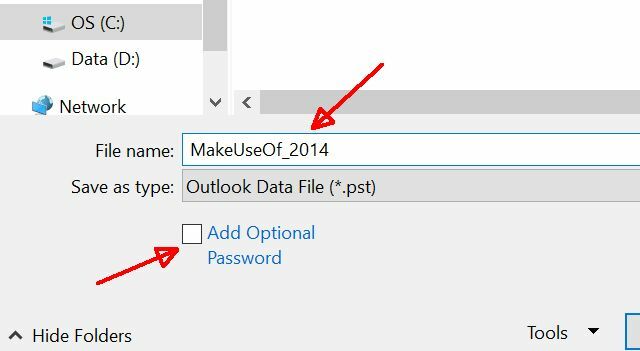
Pokud chcete zabezpečit tyto staré e-maily, aby se nikdo nemohl přiblížit a otevřít soubor, pokračujte kliknutím na zaškrtávací políčko a zahrňte ochranu heslem. Toto je osvědčený postup, zejména pokud tyto e-maily obsahují obchodní údaje nebo osobní informace o lidech, které znáte.
Existují dva způsoby, jak nastavit AutoArchive pro staré e-maily. První způsob je jít do Soubor>Nástroje pro vyčištění> Archiv…
Zde můžete vybrat složku Doručená pošta, do které chcete archivovat e-maily, definovat věk, po kterém chcete archivovat, a poté přejděte k archivnímu datovému souboru, který jste právě vytvořili v předchozím kroku.
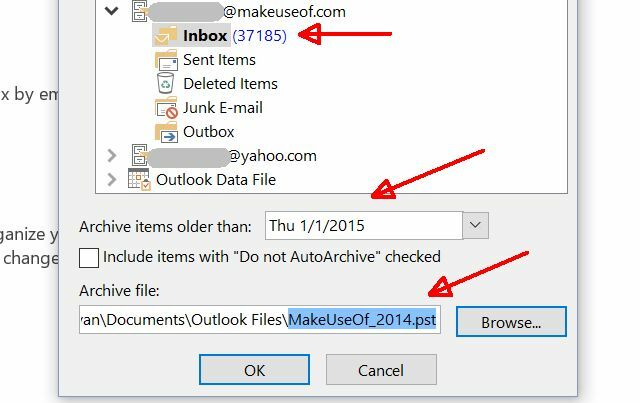
Druhým přístupem je kliknout pravým tlačítkem myši na Doručenou poštu přímo uvnitř klienta aplikace Outlook, kliknout na Vlastnosti, a jít na AutoArchive tab.
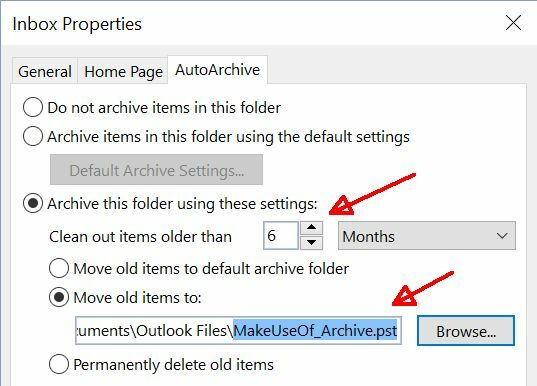
V těchto oknech můžete také nastavit, kdy se mají archivovat e-maily ve složce Doručená pošta, a to tak, že jim zadáte prahovou hodnotu v měsících. Vybrat Přesunout staré položky do ... a vyhledejte datový soubor, který jste vytvořili v předchozím kroku.
Archivace nově importovaného účtu
První věc, kterou někdo udělá po přečtení výše, je okamžitá instalace aplikace Outlook, přidání všech oblíbených položek účtů klientovi a importujte tisíce a tisíce e-mailů, které se v těchto online účtech vytvořily čas.
Skvělý! Až na... to nebude fungovat.
Zde je věc: AutoArchive je určen pro všechny e-maily, které obdržíte od okamžiku, kdy jste nastavili AutoArchive. Důvodem je, že aplikace Outlook používá datum změny e-mailu. A hádejte, co se stane, když importujete těchto 10 000 a více e-mailů z vašich online účtů. Uhádli jste, každý e-mail má dnes „upravené“ datum.
Co tedy s těmito e-maily děláte? Můžete je přesunout do archivního datového souboru ručně.
Jednoduše přejděte do složky Doručená pošta, kde máte všechny ty staré e-maily, které chcete archivovat, zvýrazněte je všechny a poté je jednoduše klikněte a přetáhněte do archivu, který jste pro ně vytvořili.
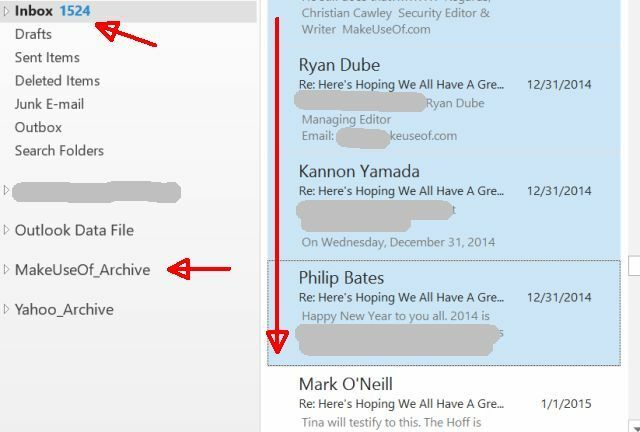
Může to trvat velmi dlouho, v závislosti na tom, kolik e-mailů se pokoušíte archivovat. Uvidíte však stavové okno, jako je okno níže, takže si prostě dejte šálek kávy a věnujte jí nějaký čas.
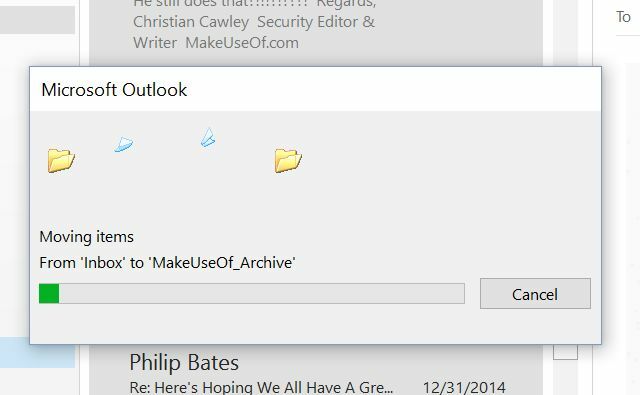
Spravujte své archivy
Po dokončení archivace těchto e-mailů máte k dispozici několik možností v závislosti na tom, jak chcete organizovat e-mailové archivy.
- Možnost 1: Když pojmenujete archivní soubory, uveďte jim název minulého roku. Na konci každého roku zavřete archiv (viz níže) a vytvořte nový archivní soubor.
- Možnost 2: Vytvořte jeden archivní soubor, nastavte AutoArchive tak, aby archivoval cokoli staršího než 6 měsíců do tohoto archivu, a pak na něj zapomeňte.
Každý přístup má své výhody i nevýhody. Druhá možnost je skvělá, když archivujete jen několik e-mailů, jak můžete jednoduše nastavit a zapomenout. Vrátí se však, aby vás pronásledoval, pokud vám dojde úložný prostor pro archivní soubor. Při první možnosti si musíte pamatovat každý rok pravým tlačítkem myši na soubor archivu v klientovi aplikace Outlook a zavřít archiv.
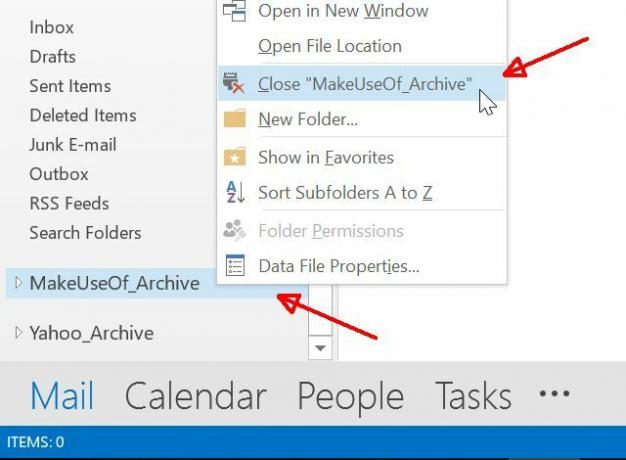
Pak můžete tento soubor PST přesunout do jiného umístění pro bezpečné uložení. Výchozí umístění datových souborů aplikace Outlook je v adresáři / Dokumenty / Soubory Outlook / složku.
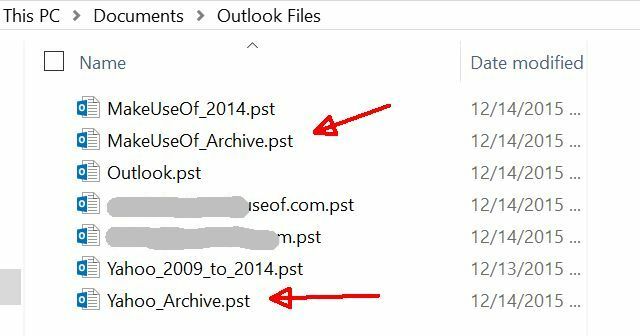
Uzavřený archivní soubor můžete přesunout do / Dokumenty / Soubory aplikace Outlook / Archivy 2014 / - nebo ještě lépe, zkopírujte tyto staré archivované e-maily do jiného cloudového úložiště mimo lokalitu, jako je váš Dropbox nebo účet Disku Google. Toto je ještě lepší možnost, protože v případě požáru (nebo pokud se váš pevný disk počítače jinak zničí) jste tyto staré e-maily neztratili.
Pokud byste si někdy museli vzpomenout na tyto datové soubory plné archivovaných e-mailů, stačí je zkopírovat zpět do / Dokumenty / Soubory Outlook / adresář, přejděte do aplikace Outlook a ve stejném Datové soubory kartu, kde jste vytvořili datové soubory, můžete použít Přidat.. můžete procházet uložený archivní soubor a přidat jej zpět do klienta Outlook, kde můžete znovu procházet všechny staré e-maily.
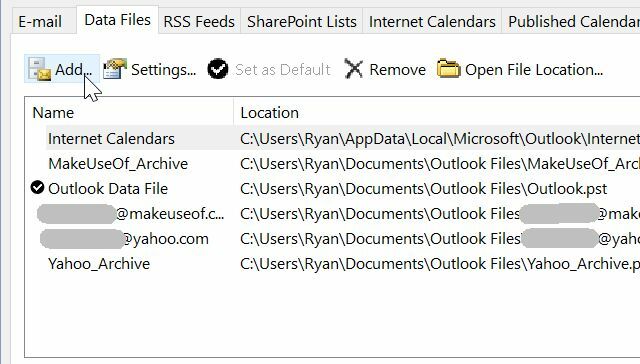
Pouze zálohovaný e-mail je bezpečný e-mail
Klíčem zde je dostat vaše online účty pod kontrolu a Outlook může pomoci. První fáze je připojte klienta Outlook Zkombinujte své e-mailové účty do jediné schránky: Zde je návodKontrolujete denně více doručených? Přestaňte ztrácet čas! Zkombinujte své e-mailové účty do jediné schránky. Ukážeme vám, jak pro Gmail, Outlook a Yahoo. Přečtěte si více na tyto online účty. Další fází je ruční zkopírování všech těch starých e-mailů, které jste vrhali, do archivního souboru a uložení tohoto souboru na bezpečné místo Průvodce zálohováním a obnovením systému WindowsStávají se katastrofy. Pokud nejste ochotni ztratit svá data, potřebujete dobrou rutinu zálohování Windows. Ukážeme vám, jak připravit a obnovit zálohy. Přečtěte si více .
Poslední a poslední fází je nakonfigurovat AutoArchive v klientovi aplikace Outlook udržujte svou doručenou poštu v čistotě a váš klient dobře funguje tak, že automaticky archivuje tyto starší e-maily do jiného datového souboru. Díky práci s menším datovým souborem bude vaše doručená pošta rychlá a efektivní.
Už jste někdy použili aplikaci Outlook jako svého hlavního e-mailového klienta? Nyní, když víte, jak snadno vám to pomůže zálohovat vaše nejdůležitější uložené e-maily, zvážíte, že se rozhodnete jít? Sdílejte s námi své myšlenky v sekci komentářů níže!
Ryan má bakalářský titul z elektrotechniky. Pracoval 13 let v automatizační technice, 5 let v IT a nyní je Apps Engineer. Bývalý šéfredaktor MakeUseOf, vystoupil na národních konferencích o vizualizaci dat a vystupoval v národních televizích a rádiích.